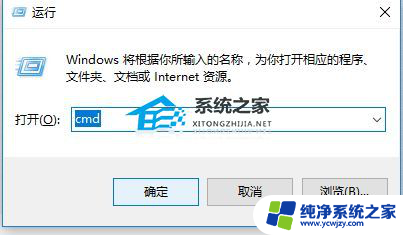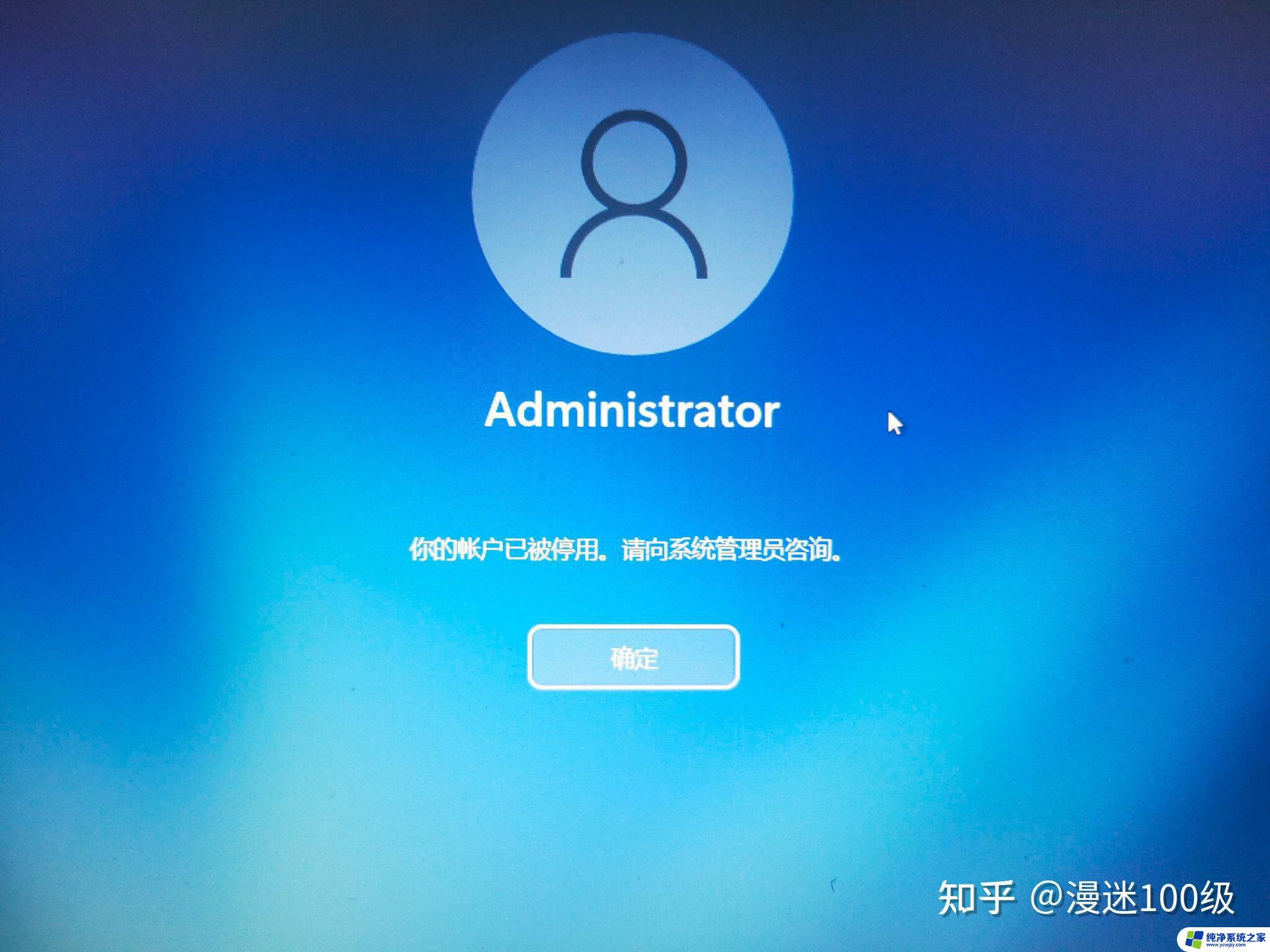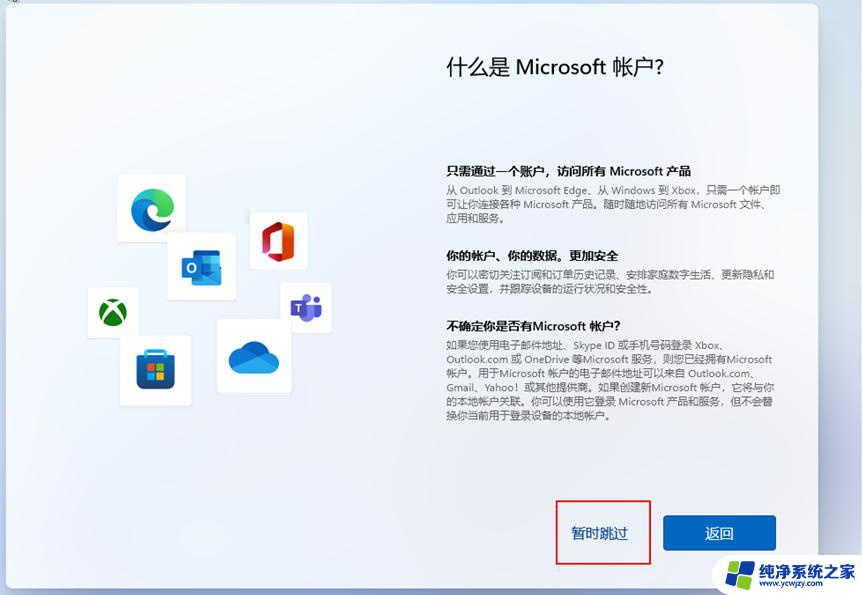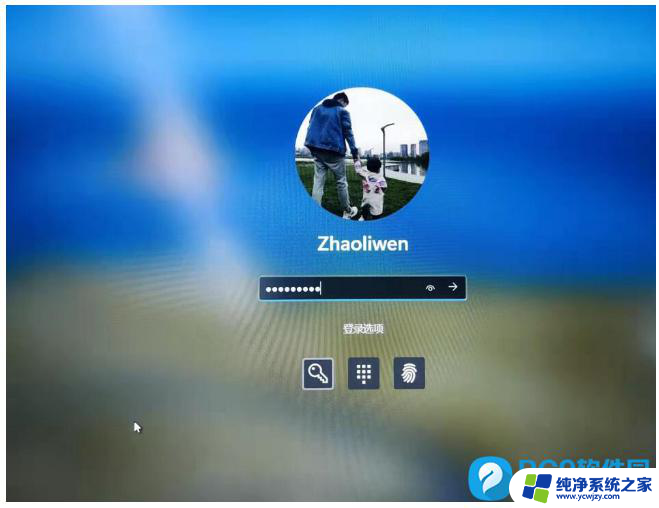win11新机启动,卡登录 win11登录界面转圈登录不上的解决办法
随着Win11新系统的发布,许多用户在使用新机启动并尝试登录Win11登录界面时遇到了卡顿和无法登录的问题,这种情况是很常见的,但用户不必过于担心,因为我们可以采取一些解决办法来解决这个问题。在本文中我们将介绍一些解决卡登录和无法登录Win11登录界面的方法,帮助用户顺利进入系统并享受Win11带来的便利和创新。

1、硬件不兼容:Win11需要更高的硬件要求,如果您的计算机硬件不兼容。就可能出现登录卡顿的情况。
2、驱动问题:更新到Win11之后,一些旧的驱动程序可能无法与新系统兼容,并且可能会导致登录问题。
3、系统设置问题:某些系统设置可能会导致登录界面卡顿,例如启用快速启动等。
4、软件问题:如果您在更新Win11之前未卸载所有旧软件,则可能会导致登录问题。

工具/原料:
系统版本:Win11系统
品牌型号:惠普340 G2
方法/步骤:
方法一:进入高级修复选项卸载更新
1、首先重启电脑3次以上会进入高级修复选项,选择“疑难解答”。

2、进入疑难解答界面之后,再选择其中的“高级选项”。

3、接着在高级选项界面中选择“卸载更新”就可以修复解决了。

方法二:安全模式运行窗口输入cmd
1、首先重启电脑并同时按住键盘上的“Shift”键。之后依次选择新界面当中的‘查看高级修复选项’----‘疑难解答’----‘高级选项’----‘启动设置’。随后点击右下角的‘重启’选项,在重启电脑出来的安全界面中按下“F4”即可进入安全模式。
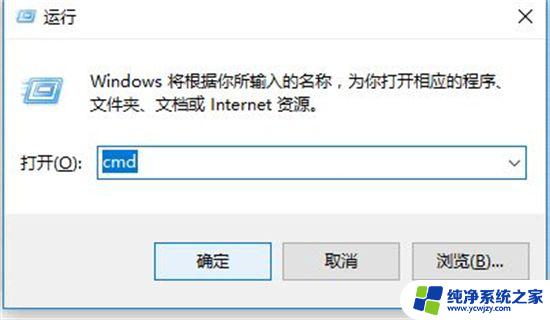
2、进入安全模式之后同时按下快捷键“WIN+R”在对话框中输入cmd即可修复解决。
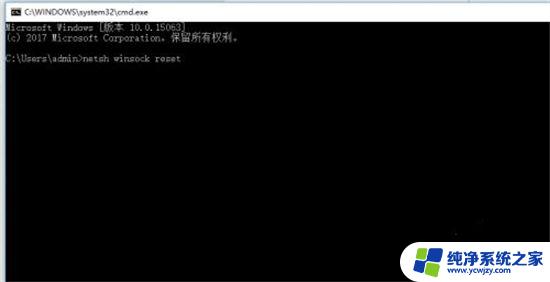
以上就是关于Win11新机启动卡登录的全部内容,如果有遇到相同情况的用户,可以按照小编的方法来解决。